D-ID AI Presentersとは?
D-ID AI Presentersは希望のアバターを選択し、テキストボックスに望む文章を入力し、言語設定や声の性別の設定を行うだけで、動画が作成されるという優れものなんです。
このきれいなお姉さん・・・実は

Canvaの素材の写真でなんです!!
凄いですよね。瞬きもして唇も自然な感じで動くんです。
しかも、これCanvaだけで完結するんです。
Canvaの中にあるアプリ「D-ID AI Presenters」を使います。
D-ID AI Presentersの使い方
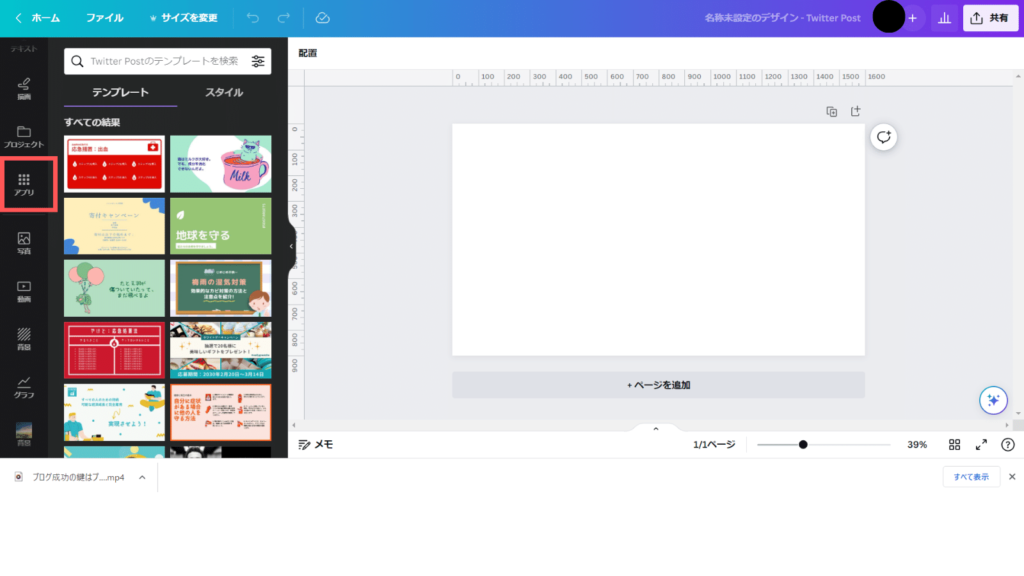
編集画面の「アプリ」をクリック
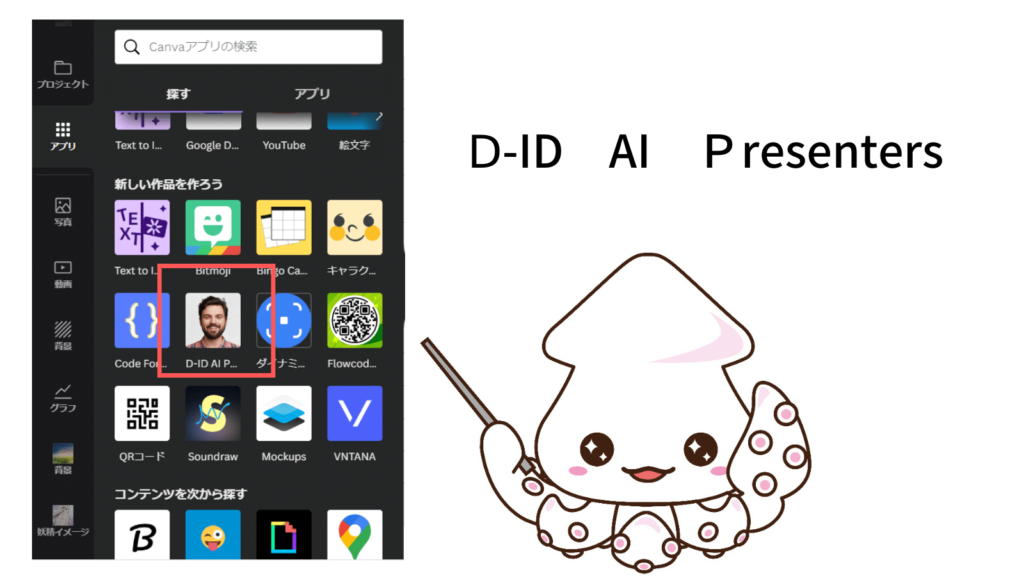
「D-ID AI Presenters」をタップしましょう。
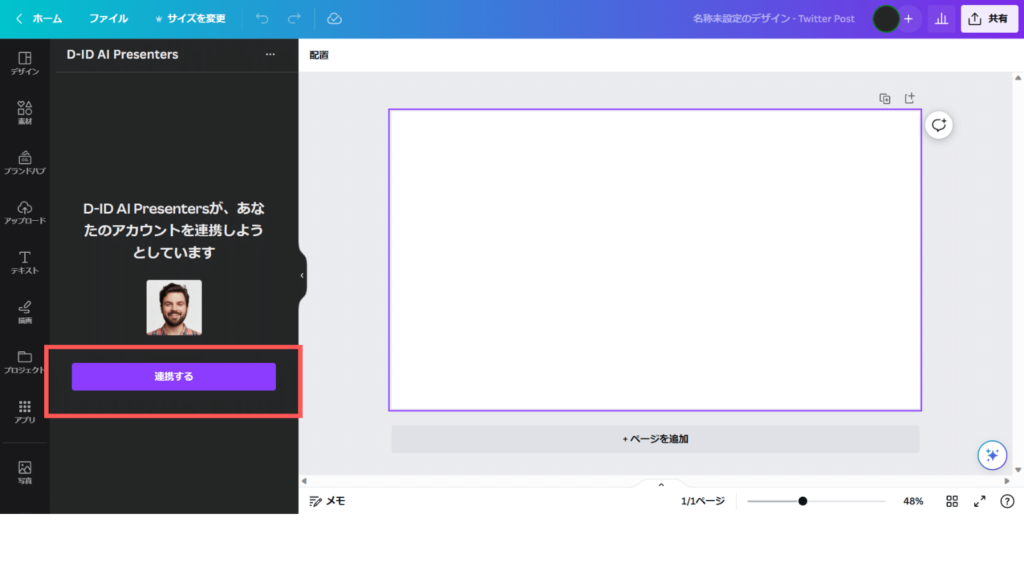
「連携する」をクリック
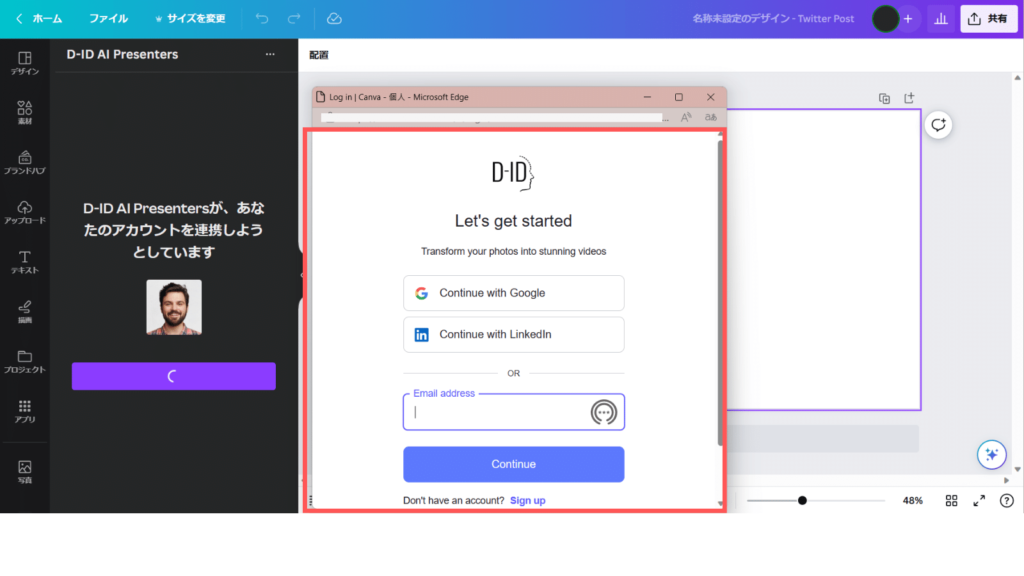
連携方法は複数ありますので、お好きなのを選んでください。
(私はGoogleで連携しました)
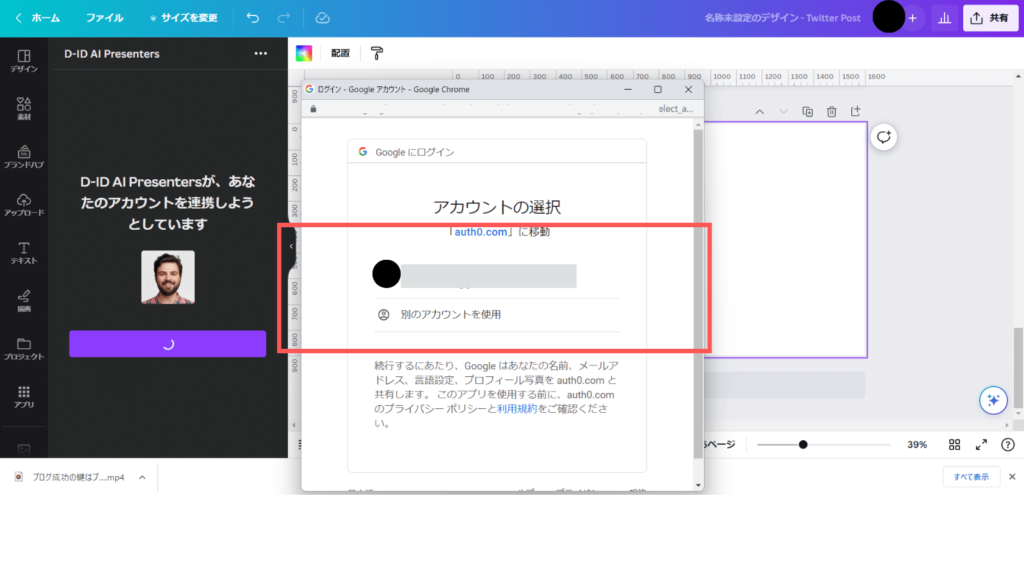
こちらはGoogleアカウント連携の様子です。
画像の設定
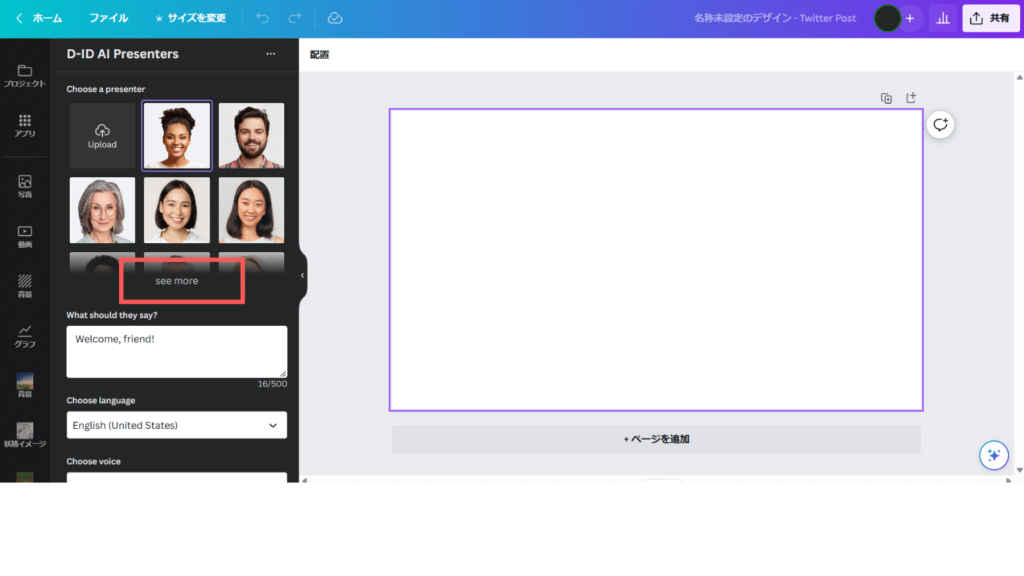
まずは画像を設定しましょう。「see more」をクリックすると一覧が表示されます
好きな画像がなければ自分の好きな画像をアップロードしましょう。
画像をアップロードする
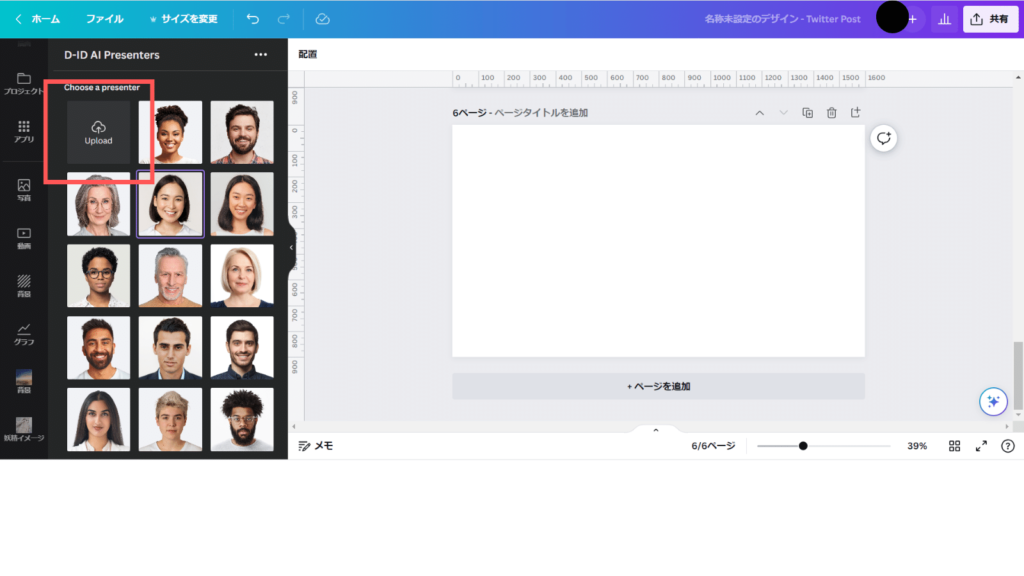
「upload」をクリックしてパソコン内にある画像をupします
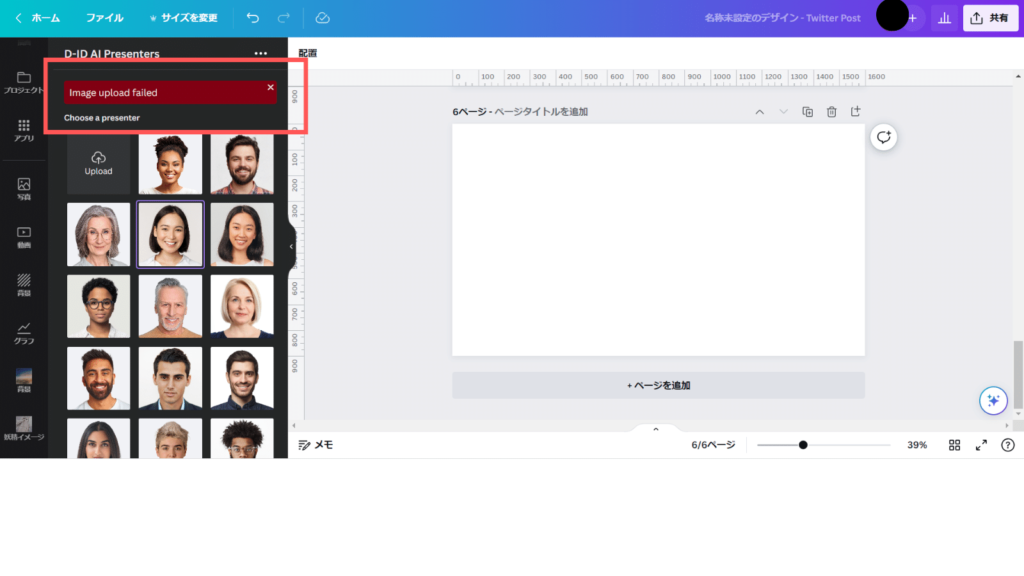
認識されないとこんな風にエラーがでます。
言語などを設定しよう
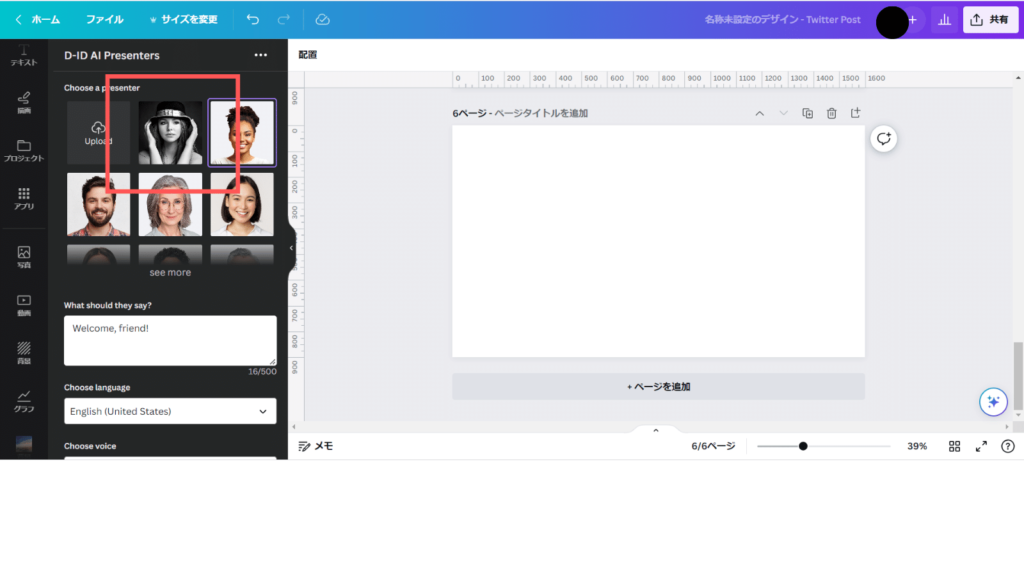
画像のアップロードして決定(クリック)したので言語やボイスなどを設定していきましょう。
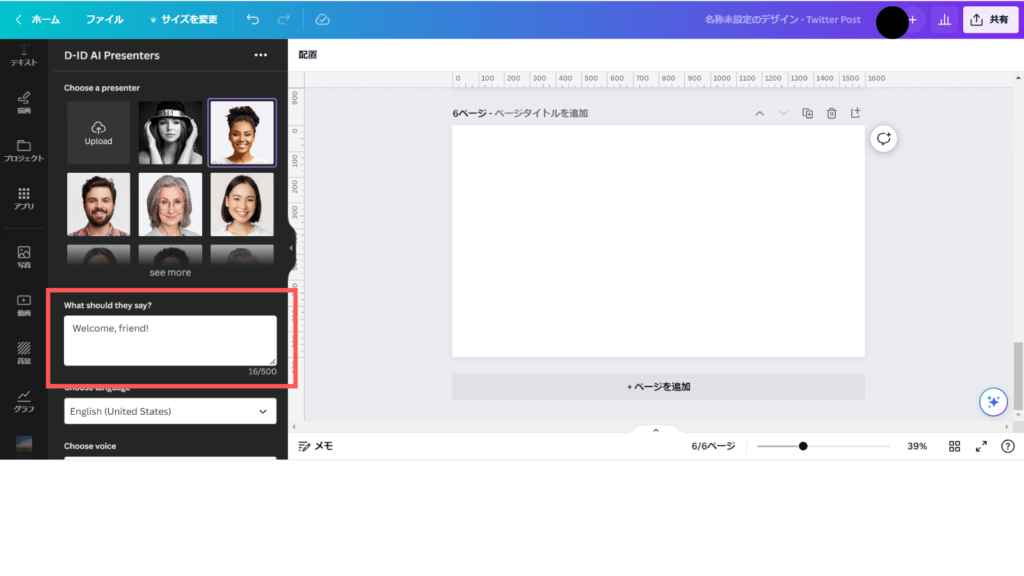
こちらに、しゃべらせたい言葉を打ち込みます。(例:おはようございます)
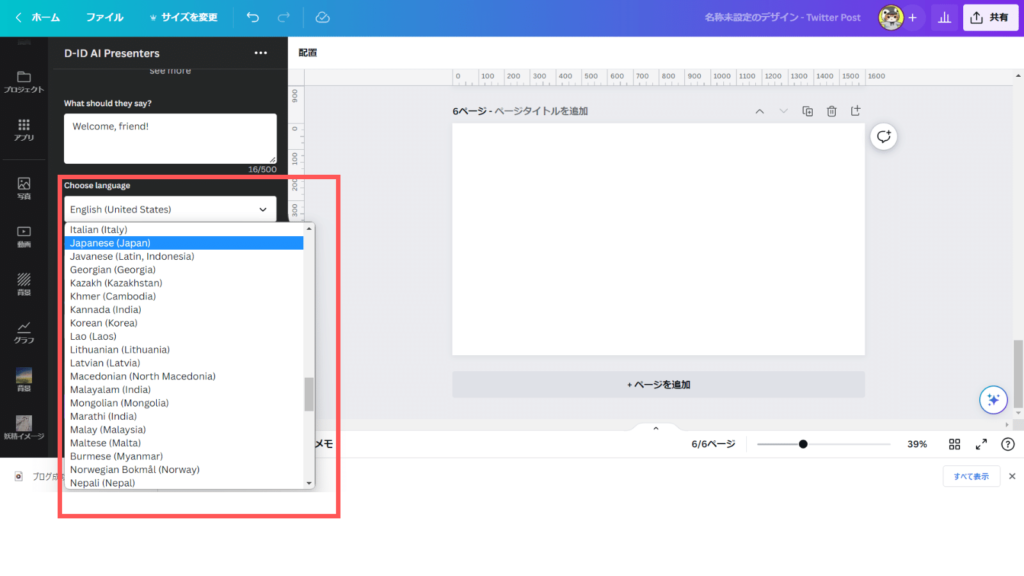
chooselanguageの中から「Japanese(JAPAN)」を選択
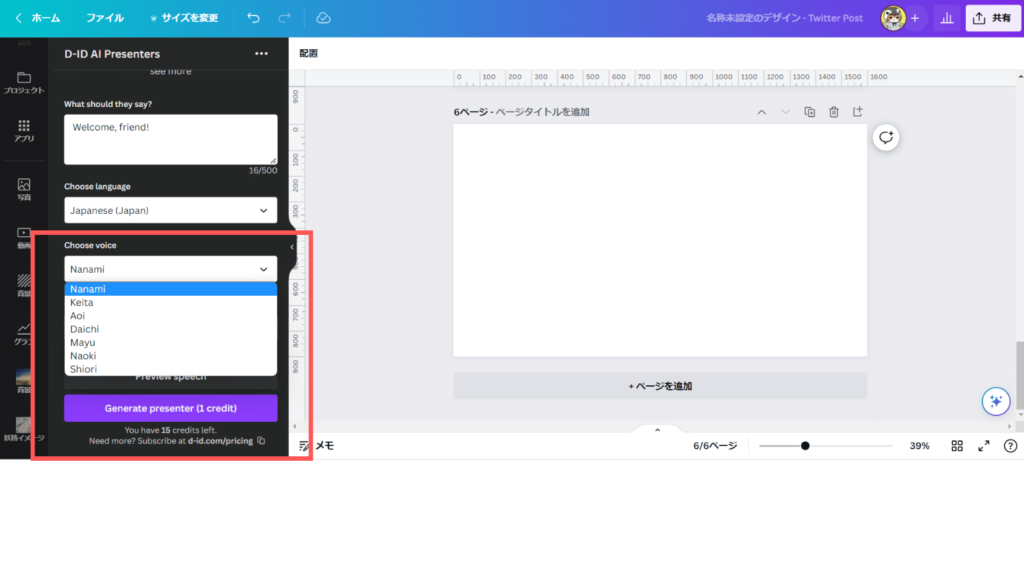
voiceの中から好きな声を選択します(こちらは後程傾聴して確認できるので、好みの声が決まるまではデフォルトのままにして後回しにしてもよいです)
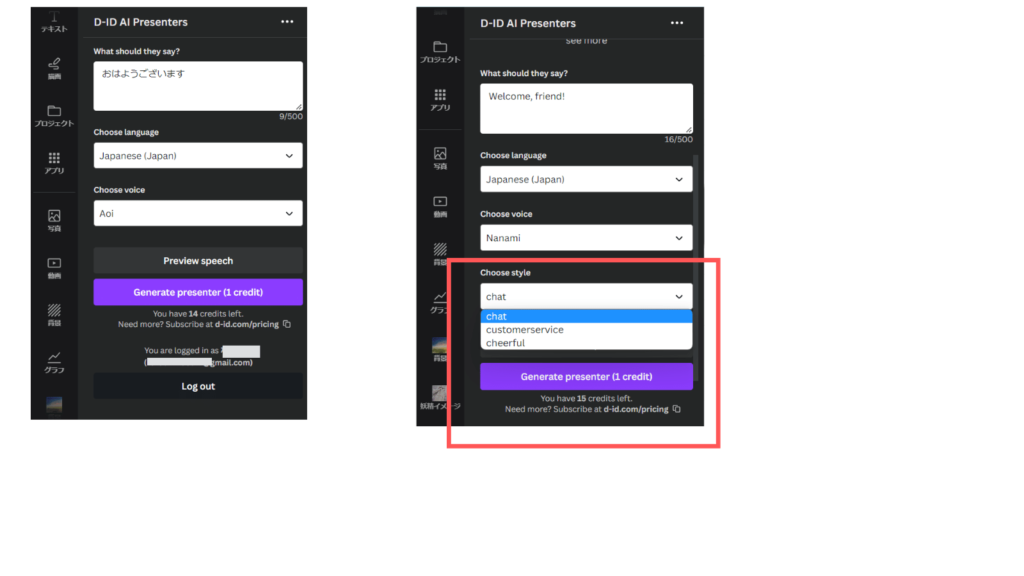
私はAoiのボイスが好きなのですが、他のボイスによってはスタイルが選べる?みたいですね。この辺りは色々触ってみる必要がありそうです。
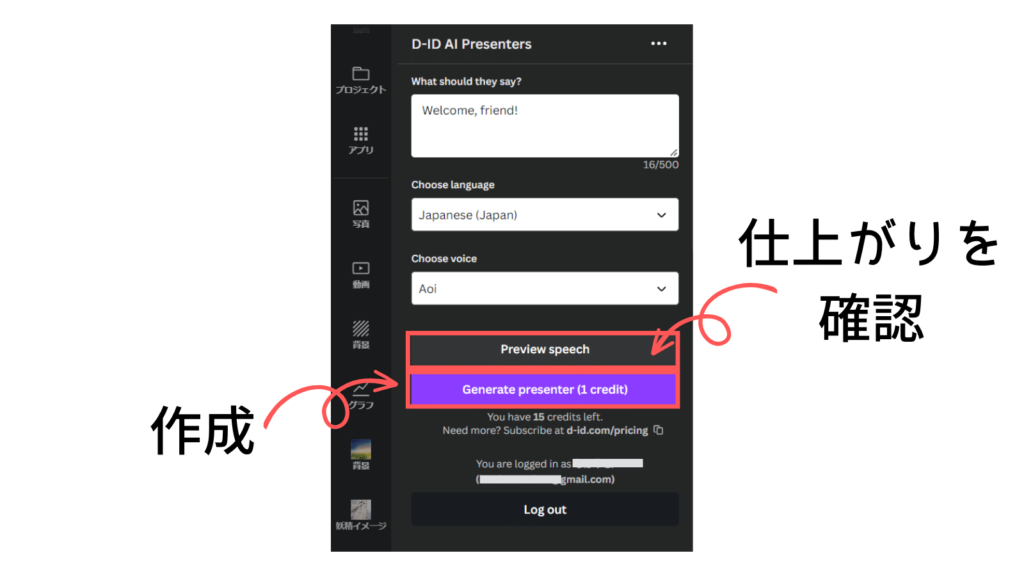
作成回数には制限があるのでしっかり仕上がりを確認しましょう
2023年6月現在の状況です。
スマホでD-ID AI Presentersは使える?
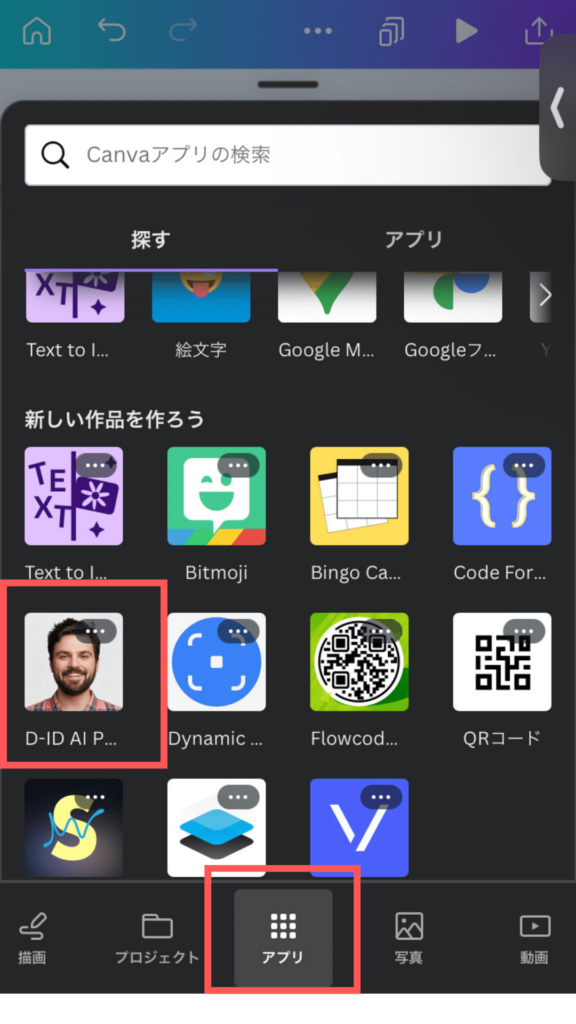
スマホからCanvaを操作するとアプリの中に「D-ID AI Presenters」が表示されるのでタップすると・・・
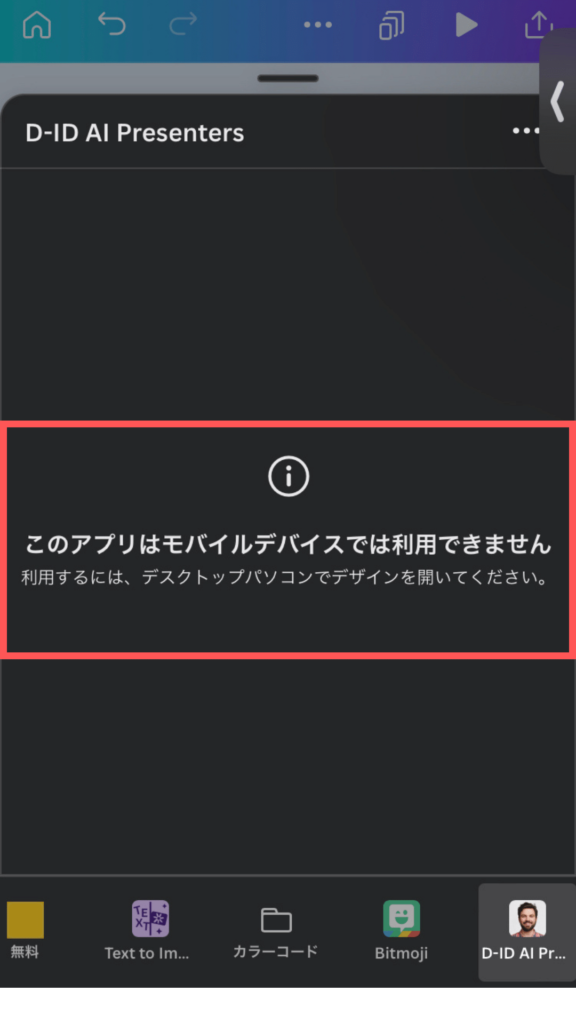
モバイルデバイスでは利用できないと表示されます







